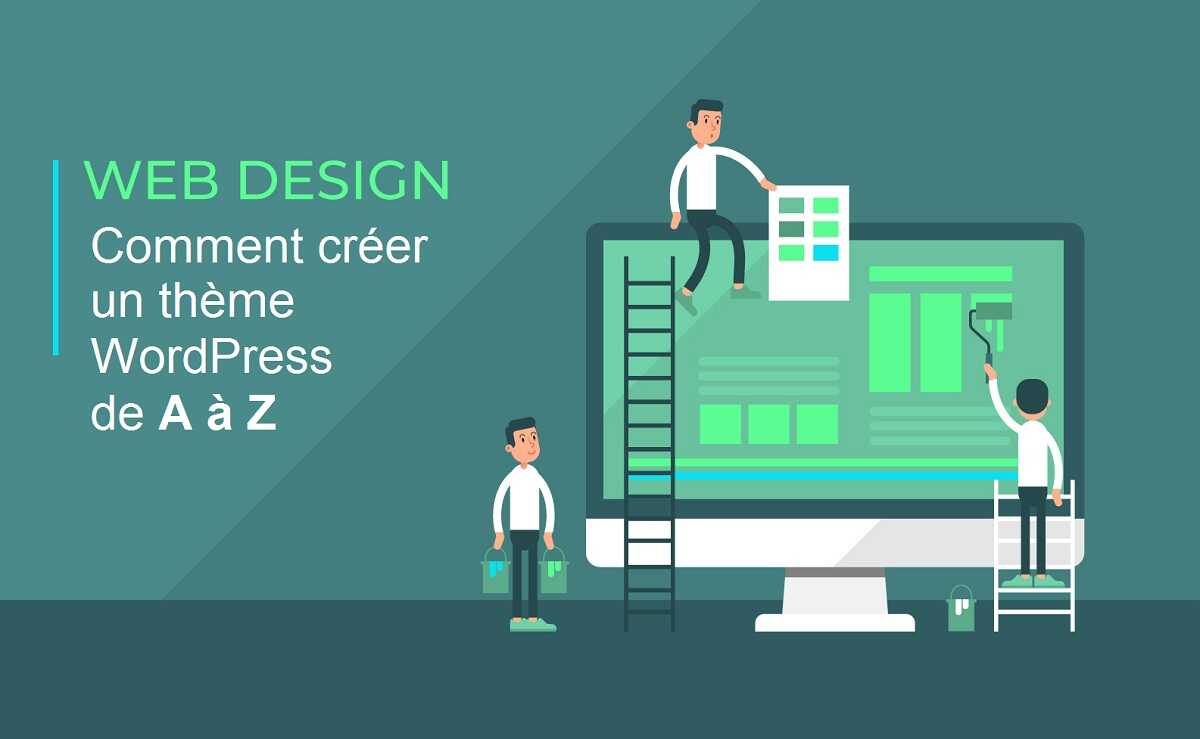
Comment créer un thème WordPress de A à Z
Le choix d’un thème adapté est essentiel pour la réussite de votre site WordPress. Si vous ne trouvez pas de thème qui répond à vos besoins, la création d’un thème personnalisé peut être la solution idéale.
Bien qu’il puisse sembler intimidant de créer un thème WordPress de A à Z, cela peut être plus simple que vous ne le pensez.
Dans ce guide complet, je vais vous montrer comment créer un thème WordPress de base en suivant quelques étapes simples.
Que vous soyez un développeur chevronné ou un débutant, ce guide vous donnera toutes les informations dont vous avez besoin pour créer votre propre thème WordPress personnalisé.
Table of Contents
Pourquoi créer un thème WordPress personnalisé ?
Bien que WordPress propose une grande variété de thèmes gratuits et payants pour personnaliser votre site, la création d’un thème personnalisé peut offrir plusieurs avantages.
Tout d’abord, un thème personnalisé peut être conçu pour répondre à vos besoins spécifiques en matière de conception et de fonctionnalités. En créant votre propre thème, vous pouvez être sûr que votre site est unique et se démarque des autres sites WordPress qui utilisent des thèmes communs.
De plus, la création d’un thème personnalisé peut être plus abordable à long terme. Les thèmes gratuits ou payants peuvent parfois être coûteux ou ne pas répondre à tous vos besoins, ce qui peut vous amener à acheter plusieurs thèmes différents. En créant votre propre thème, vous pouvez économiser de l’argent à long terme en ayant un thème qui répond à tous vos besoins.
Enfin, si vous êtes un développeur, la création d’un thème WordPress personnalisé peut vous offrir une opportunité de développer vos compétences en matière de développement web et d’ajouter une corde à votre arc professionnel.
Comment créer votre propre thème WordPress
Voici un guide complet étape par étape pour créer un thème WordPress de base :
Étape 1 : Comprendre la structure d’un thème WordPress
Avant de commencer à créer votre propre thème WordPress, il est important de comprendre la structure de base d’un thème WordPress. Voici les fichiers principaux que vous devrez créer pour votre thème WordPress :
index.php: Ce fichier est le point d’entrée de votre thème WordPress. Il affichera la page d’accueil de votre site web.style.css: Ce fichier contiendra les styles CSS pour votre thème WordPress. Il contient également des informations sur le nom et la description de votre thème.header.php: Ce fichier contiendra l’en-tête de votre site web.footer.php: Ce fichier contiendra le pied de page de votre site web.functions.php: Ce fichier contiendra les fonctions PHP pour votre thème WordPress.
Étape 2 : Créer un dossier pour votre thème WordPress
La première étape consiste à créer un dossier pour votre thème WordPress.
Le nom de votre dossier sera le nom de votre thème. Par exemple, si vous souhaitez nommer votre thème « Mon Thème », vous devrez créer un dossier nommé « mon-theme » dans le répertoire « wp-content/themes/ » de votre installation WordPress.
Étape 3 : Créer un fichier style.css
Le fichier style.css est un fichier important pour votre thème WordPress. Il contient des informations sur le nom et la description de votre thème, ainsi que des informations sur les auteurs, les versions et les licences. Vous pouvez utiliser le code suivant comme point de départ pour votre fichier style.css :
/*
Theme Name: Nom de votre thème
Description: Description de votre thème
Version: 1.0
Author: Votre nom
Author URI: L'URL de votre site web
License: GPL-2.0+
License URI: http://www.gnu.org/licenses/gpl-2.0.txt
*/
Étape 4 : Créer les fichiers header.php et footer.php
Le fichier header.php contiendra l’en-tête de votre site web. Cela peut inclure votre logo, votre menu de navigation et d’autres éléments. Le fichier footer.php contiendra le pied de page de votre site web. Cela peut inclure des informations sur les droits d’auteur, les crédits et les liens vers les réseaux sociaux. Vous pouvez utiliser le code suivant comme point de départ pour votre fichier header.php :
<!DOCTYPE html>
<html <?php language_attributes(); ?>>
<head>
<meta charset="<?php bloginfo('charset'); ?>">
<meta name="viewport" content="width=device-width, initial-scale=1.0">
<title><?php wp_title(); ?></title>
<?php wp_head(); ?>
</head>
<body <?php body_class(); ?>>
Vous pouvez utiliser le code suivant comme point de départ pour votre fichier footer.php :
<footer>
<div class="container">
<p>© <?php echo date('Y'); ?> <?php bloginfo('name'); ?></p>
</div>
</footer>
<?php wp_footer(); ?>
</body>
</html>
Étape 5 : Créer le fichier index.php
Le fichier index.php est le point d’entrée de votre thème WordPress. Il affichera la page d’accueil de votre site web. Vous pouvez utiliser le code suivant comme point de départ pour votre fichier index.php :
<?php get_header(); ?>
<div class="container">
<div class="row">
<div class="col-md-8">
<?php if (have_posts()) : while (have_posts()) : the_post(); ?>
<h2><a href="<?php the_permalink(); ?>"><?php the_title(); ?></a></h2>
<?php the_excerpt(); ?>
<?php endwhile; endif; ?>
</div>
<div class="col-md-4">
<?php get_sidebar(); ?>
</div>
</div>
</div>
<?php get_footer(); ?>
Étape 6 : Créer le fichier functions.php
Le fichier functions.php contiendra les fonctions PHP pour votre thème WordPress. Vous pouvez utiliser le code suivant comme point de départ pour votre fichier functions.php :
<?php
function montheme_scripts() {
wp_enqueue_style( 'bootstrap', 'https://stackpath.bootstrapcdn.com/bootstrap/4.1.3/css/bootstrap.min.css' );
wp_enqueue_script( 'jquery', 'https://code.jquery.com/jquery-3.3.1.slim.min.js', array(), '3.3.1', true );
wp_enqueue_script( 'popper', 'https://cdnjs.cloudflare.com/ajax/libs/popper.js/1.14.3/umd/popper.min.js', array(), '1.14.3', true );
wp_enqueue_script( 'bootstrap', 'https://stackpath.bootstrapcdn.com/bootstrap/4.1.3/js/bootstrap.min.js', array(), '4.1.3', true );
}
add_action( 'wp_enqueue_scripts', 'montheme_scripts' );
Ce code ajoute les scripts et les styles nécessaires à votre thème WordPress.
Étape 7 : Personnaliser votre thème WordPress
Maintenant que vous avez créé les fichiers de base pour votre thème WordPress, vous pouvez commencer à personnaliser votre thème. Vous pouvez ajouter des fichiers de style CSS supplémentaires, ajouter des fonctionnalités à l’aide de fonctions PHP et personnaliser les fichiers header.php et footer.php selon vos besoins.
Étape 8 : Tester et déployer votre thème WordPress
Une fois que vous avez personnalisé votre thème WordPress, vous devez le tester pour vous assurer qu’il fonctionne correctement.
Vous pouvez le tester en local ou en ligne sur un site de test WordPress. Une fois que vous êtes satisfait de votre thème, vous pouvez le déployer sur votre site WordPress en copiant le dossier de votre thème dans le répertoire « wp-content/themes/ » de votre installation WordPress.
En conclusion, créer un thème WordPress de base n’est pas aussi difficile que cela puisse paraître. En suivant les étapes de base ci-dessus, vous pouvez créer un thème simple pour votre site WordPress.
Bien sûr, la personnalisation de votre thème peut prendre du temps et nécessiter des compétences supplémentaires en CSS et en PHP, mais cela peut également être une expérience amusante et gratifiante.
J’espère que ce guide vous a été utile et je vous souhaite bonne chance dans la création de votre propre thème WordPress !

Très agréable et facile en fénérale d’utilisation, les thèmes WordPress demandent un très grand travail des codeurs. Bravo à eux !